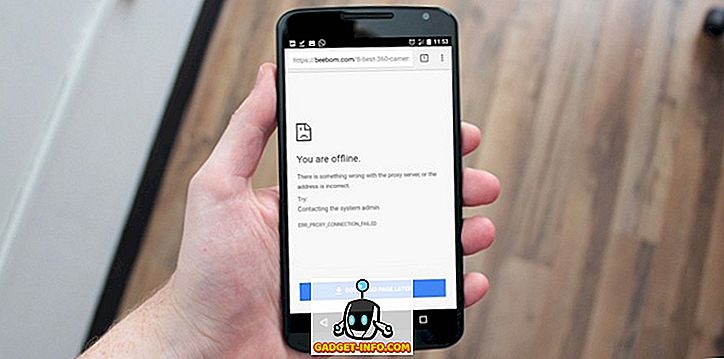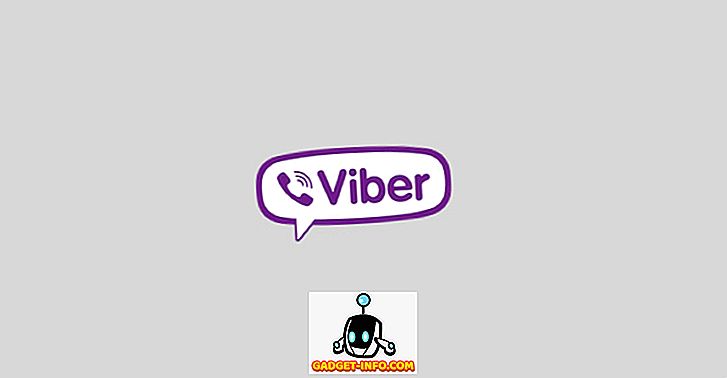Ако имате стари рачунар или нови рачунар са малим ССД уређајем као примарном диск јединицом, можда ћете морати повремено да пребацујете податке из подразумеваних Виндовс корисничких фасцикли и на други чврсти диск или чак на спољашњи диск да бисте уштедели простор.
Подразумевани фолдери о којима говорим су Довнлоадс, Доцументс, Видеос, Мусиц, итд. По подразумеваној вредности, сви ови фолдери се налазе на истој партицији као и системска партиција, што је обично Ц. Пут је обично Ц: \ т корисничко име
Ако вам је потребно више простора на главној партицији за апликације или нешто друго, онда није јако тешко преместити те подразумеване фасцикле на нову локацију. Оно што је лепо је да можете преместити само једну или све по потреби. Дакле, ако је ваш фолдер Видеос једини велики фолдер који заузима простор, можете га преместити и оставити остале мапе саме.
Такође препоручујем да преместите своје мапе са подацима на други диск (посебно на други чврсти диск, а не само на другу партицију на истом диску) ако можете, јер ће бити безбедни у случају квара системске диск јединице или ако Виндовс постане корумпиран и недоступан.
Промените локацију мапе корисника у оперативном систему Виндовс
Процедура испод је скоро иста за Виндовс 10, Виндовс 8, Виндовс 7, Виндовс Виста, итд. Итд. Постоји неколико карактеристика Виндовса које су остале исте током деценија и локација корисничких фасцикли је једна од њих.
Да бисте започели, отворите Виндовс Екплорер и идите до директоријума који има све системске фасцикле. У Виндовс 8 и Виндовс 10, само кликните на Тхис ПЦ и видећете све.

У оперативном систему Виндовс 7 морат ћете ручно навигирати до директорија корисничких мапа тако што ћете отићи на Ц: Корисничко име корисника. Подразумевано, Виндовс 7 ће приказати библиотеке у левом окну, које су више као виртуелне фасцикле које садрже садржај више фолдера. Такође можете да промените локације библиотека које ћу касније објаснити.

Сада кликните десним тастером миша на фасциклу коју желите да преместите и изаберите Пропертиес .

Кликните на картицу Лоцатион и кликните на дугме Мове . Такође бисте требали да видите тренутну путању до дотичног фолдера.

Дугме Пронађи циљ не ради ништа осим што учитава путању наведену у оквиру за текст. Дакле, ако затворите прозор Екплорера иза дијалога са својствима фасцикле и кликнете на Финд Таргет, то ће само приказати прозор Екплорера у надређеној фасцикли задње фасцикле у путањи (у мом случају, надређени директоријум Доцументс). .

Када кликнете на Премести, појавит ће се дијалог у којем можете одабрати нову одредишну мапу као што је приказано изнад. Када изаберете фолдер и кликнете ОК или Аппли на дијалог са својствима, питаће се да ли желите да преместите све датотеке или не.

Увек је препоручено да све датотеке преместите на нову локацију. Када кликнете на дугме Да, Виндовс ће почети да преноси датотеке на нову локацију. Може потрајати неко вријеме, овисно о томе колико је података у мапи.
То је то! У овом тренутку, фасцикла ће бити доступна кроз програме нормално, али ће подаци бити сачувани на новој локацији, а не на дефаулт локацији. На пример, ако промените локацију фасцикле Преузимања, ваши претраживачи ће аутоматски преузети датотеке у ту фасциклу, која ће сада бити преусмерена на нову локацију.
Не препоручујем промену нове локације на спољашњи УСБ диск или мрежни диск јер се они повремено искључују и почињу да изазивају чудне проблеме у оперативном систему Виндовс. Боље је то урадити само ако имате додатни диск у вашем систему који је увек повезан. Уживати!




![Победник Фацебоок Хацкер Цуп 2012 је Роман Андреев Фром Руссиа [Пицс]](https://gadget-info.com/img/social-media/285/facebook-hacker-cup-2012-winner-is-roman-andreev-from-russia-6.jpg)